Giống như người tiền nhiệm Windows 8, Windows 10 cũng cung cấp một loạt các ứng dụng phổ biến hoặc hiện đại. Weather, OneNote, People, Money, Windows Store, Phone đồng hành, Groove Music, Camera, Get Office, Nhận Skype, Lịch và Mail, Máy tính, Báo thức & Đồng hồ, Phim và TV và Trình ghi âm là một số ứng dụng được cài đặt sẵn trong Windows 10.
Một số ứng dụng được cài đặt sẵn như Máy tính, Thời tiết và Thư là siêu hữu ích cho hầu hết người dùng, trong khi một số ứng dụng không hữu ích lắm. Các ứng dụng như People, Sports, Photos và 3D Builder có thể không hữu ích cho phần lớn người dùng PC vì có những lựa chọn thay thế tốt hơn cho họ. Chẳng hạn, Windows Photo Viewer cổ điển tốt hơn ứng dụng Ảnh mới.

Gỡ cài đặt các ứng dụng được cài đặt sẵn trong Windows 10
Bây giờ bạn có thể thấy rằng các ứng dụng được cài đặt sẵn này không thể bị xóa qua Bảng điều khiển hoặc ứng dụng Cài đặt trong Windows 10. Người ta cần sử dụng các tiện ích PowerShell hoặc bên thứ ba để gỡ cài đặt các ứng dụng đi kèm với Windows 10.
Nếu bạn không thích một hoặc nhiều ứng dụng được cài đặt sẵn trong Windows 10, bạn có thể loại bỏ chúng bằng cách sử dụng PowerShell của chúng tôi để gỡ cài đặt các ứng dụng tích hợp trong hướng dẫn Windows 10. Mặc dù sử dụng PowerShell để xóa ứng dụng gốc là phương pháp dễ nhất và tốt nhất, nhưng không phải tất cả người dùng đều quen thuộc với PowerShell và thích sử dụng một công cụ dễ sử dụng để gỡ cài đặt các ứng dụng được cài đặt sẵn trong Windows 10.
Xóa ứng dụng Windows 10
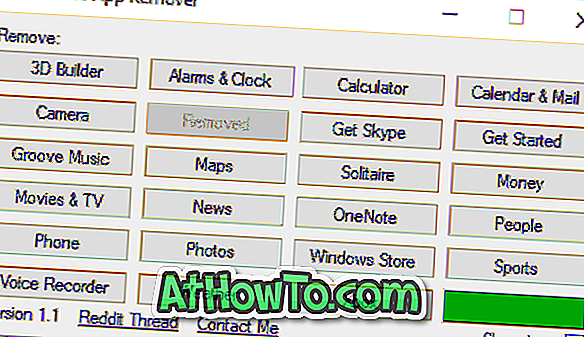
Trình gỡ bỏ ứng dụng Windows 10 là một tiện ích miễn phí được thiết kế để gỡ cài đặt hoặc xóa các ứng dụng đã cài đặt sẵn trong Windows 10. Với Trình gỡ bỏ ứng dụng Windows 10, bạn có thể gỡ cài đặt các ứng dụng sau:
# Trình tạo 3D
# Báo thức & Đồng hồ
# Máy tính
# Lịch và Thư
# Máy ảnh
# Nhận văn phòng
# Nhận được skype
# Bắt đầu
# Rãnh âm nhạc
# Bản đồ
# Solitaire
# Tiền bạc
# Phim và TV
# Tin tức
# Một lưu ý
# Những người
# Điện thoại đồng hành
# Ảnh
# Cửa hàng Windows
# Các môn thể thao
# Máy thu âm
# Thời tiết
# Xbox
Để gỡ cài đặt ứng dụng, hãy tải xuống Windows 10 App Removal (liên kết có sẵn ở cuối bài viết này), chạy nó và sau đó nhấp vào tên ứng dụng để gỡ cài đặt. Đơn giản vậy thôi. Lưu ý rằng bạn không cần chạy phần mềm này với tư cách quản trị viên. Trong thực tế, công cụ không hoạt động khi bạn chạy với quyền quản trị!

Như bạn có thể thấy, ứng dụng không hỗ trợ gỡ cài đặt trình duyệt Edge và Cortana, vì các tính năng này rất quan trọng cho hoạt động trơn tru của Windows 10. Tuy nhiên, các ứng dụng này có thể được gỡ bỏ bằng cách sở hữu thư mục nơi các ứng dụng này được cài đặt trong ổ đĩa hệ thống. Chúng tôi sẽ đưa ra một hướng dẫn cho điều đó sớm.
Tải xuống ứng dụng gỡ bỏ Windows 10














